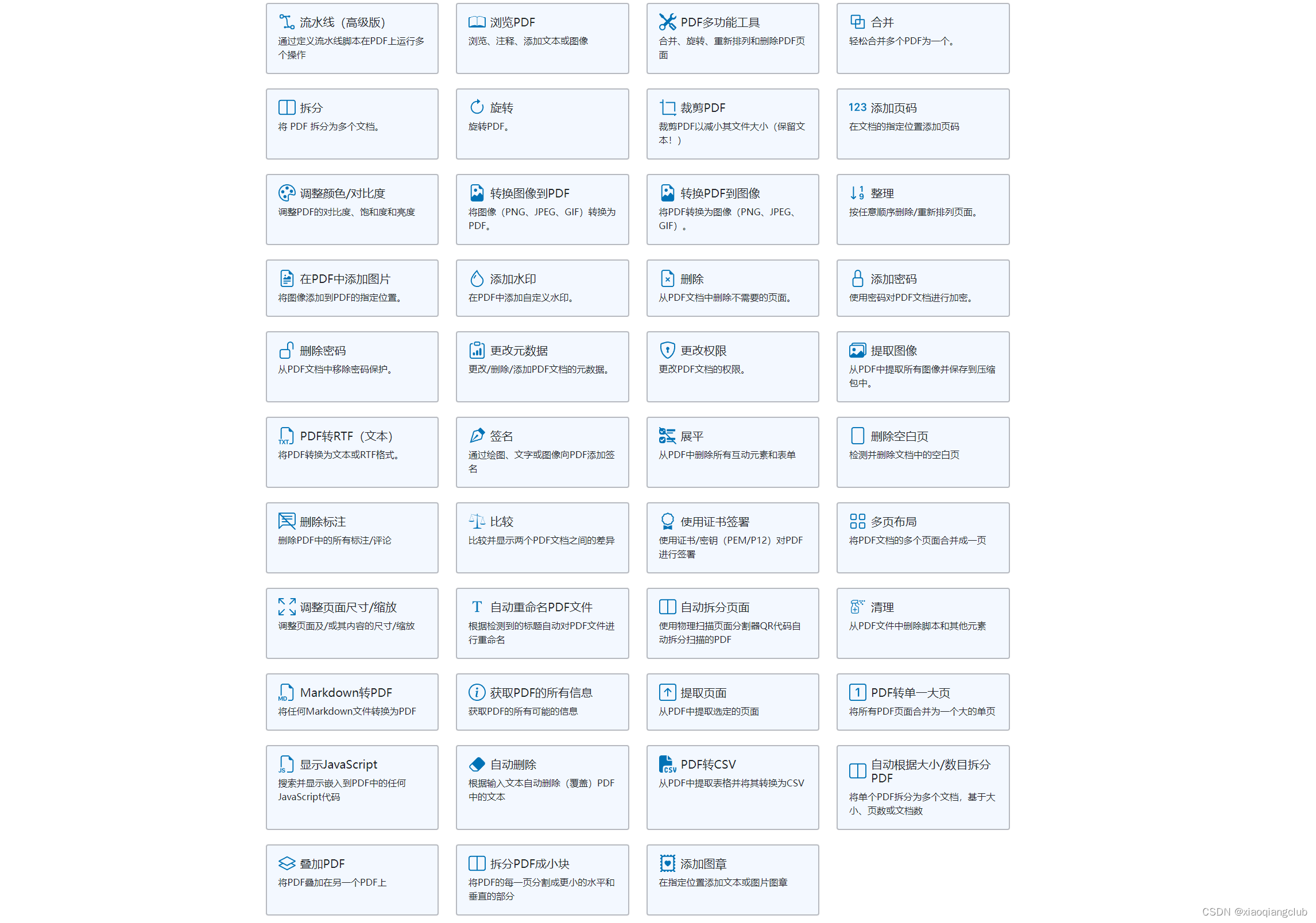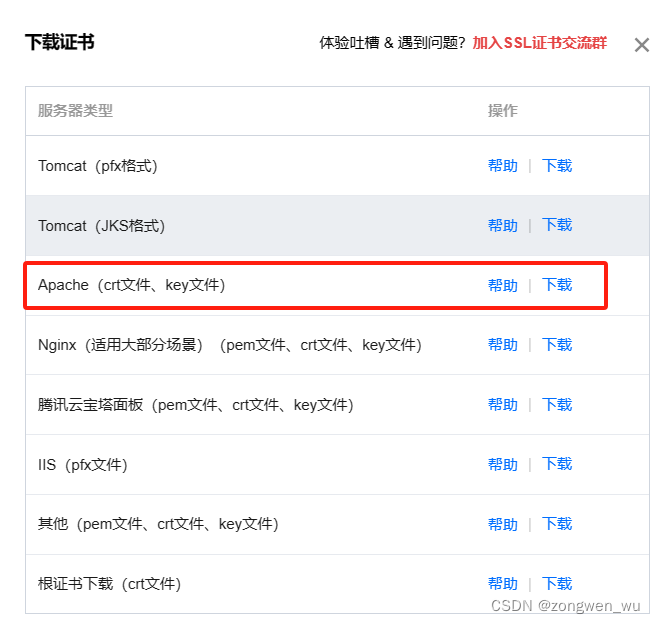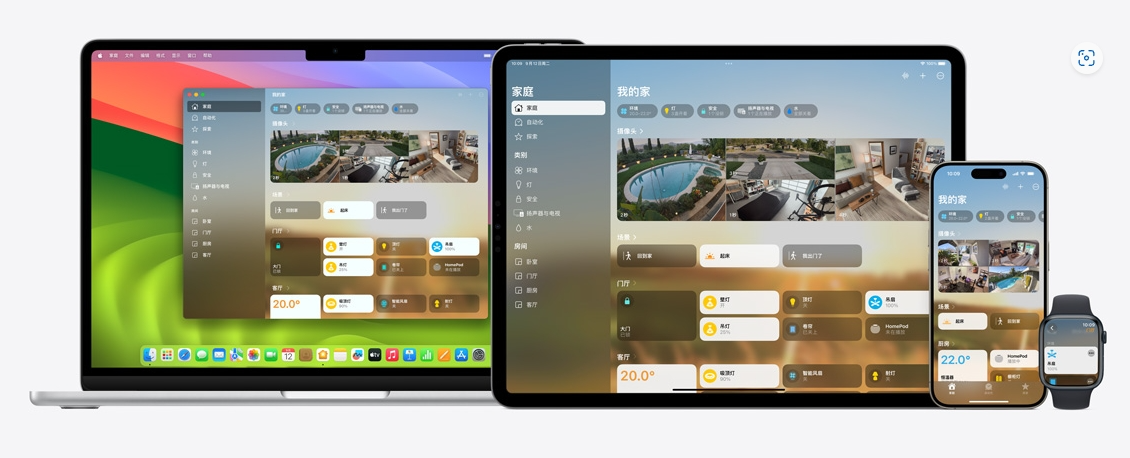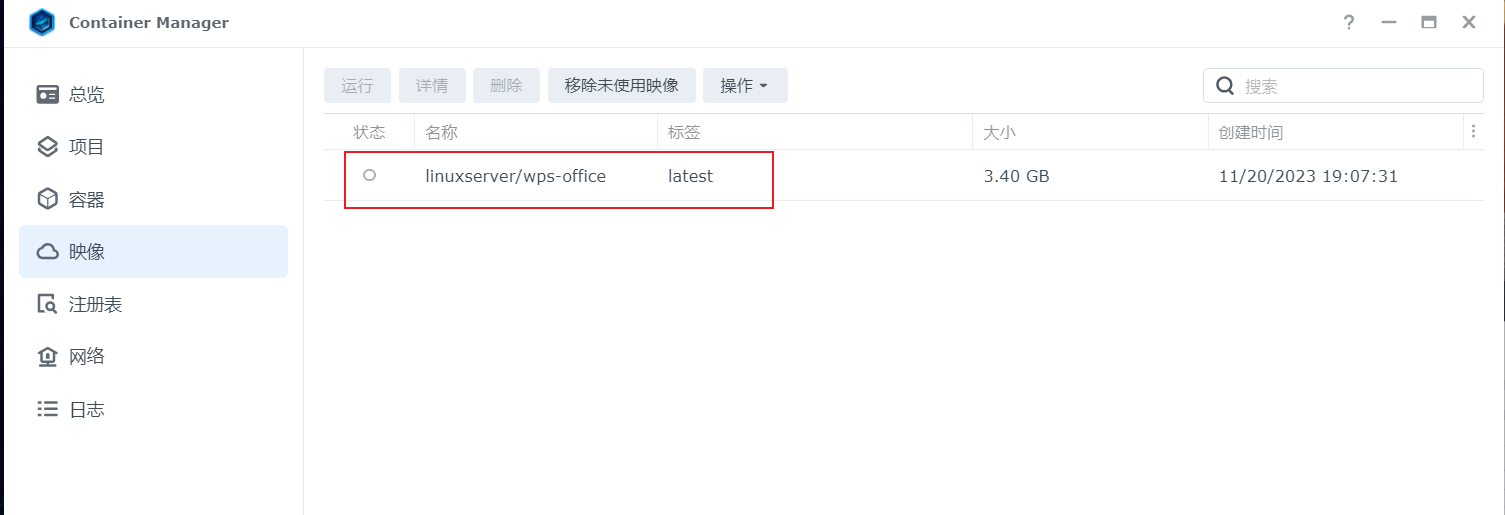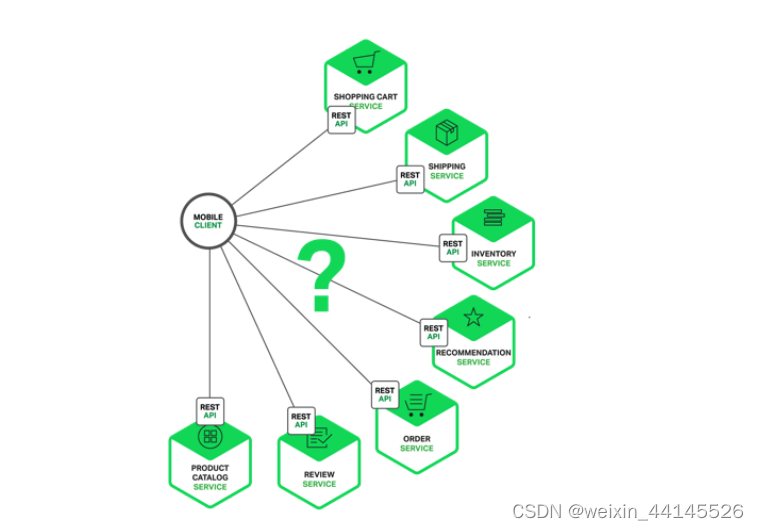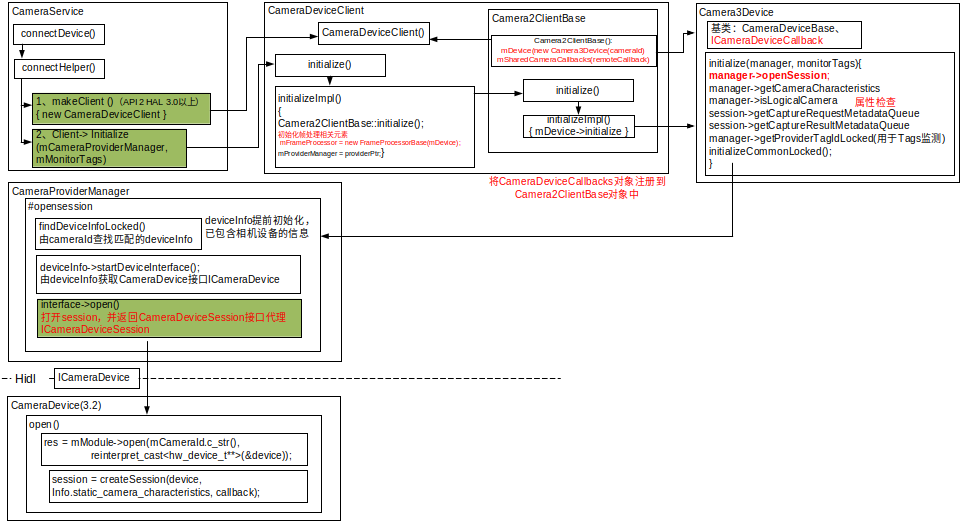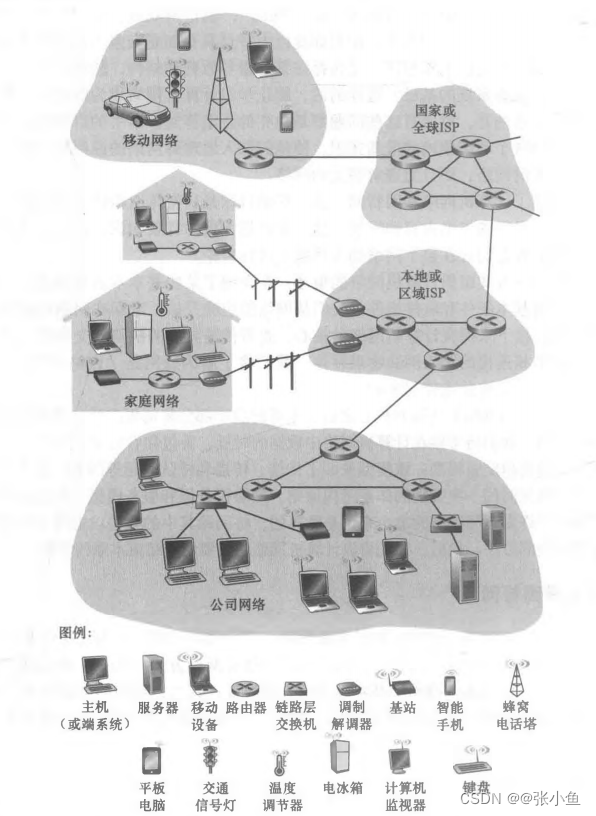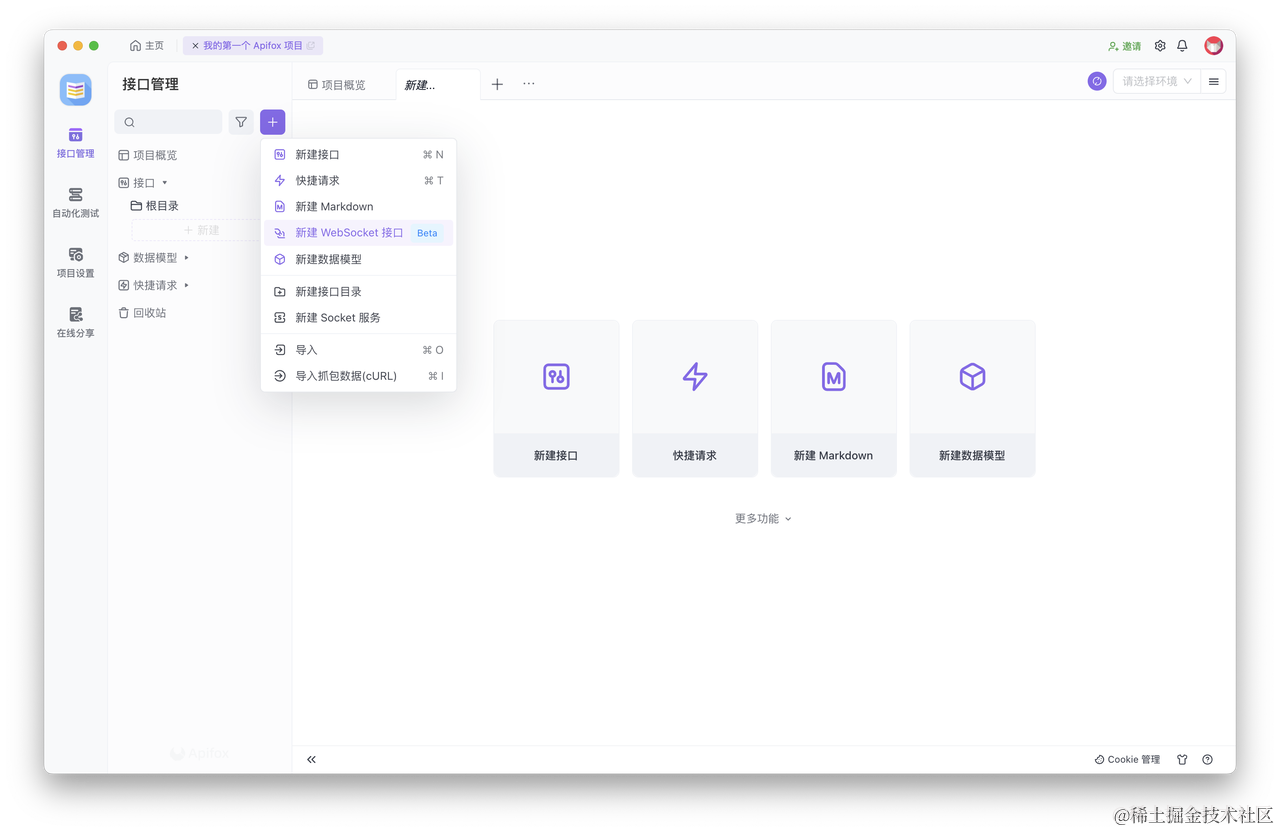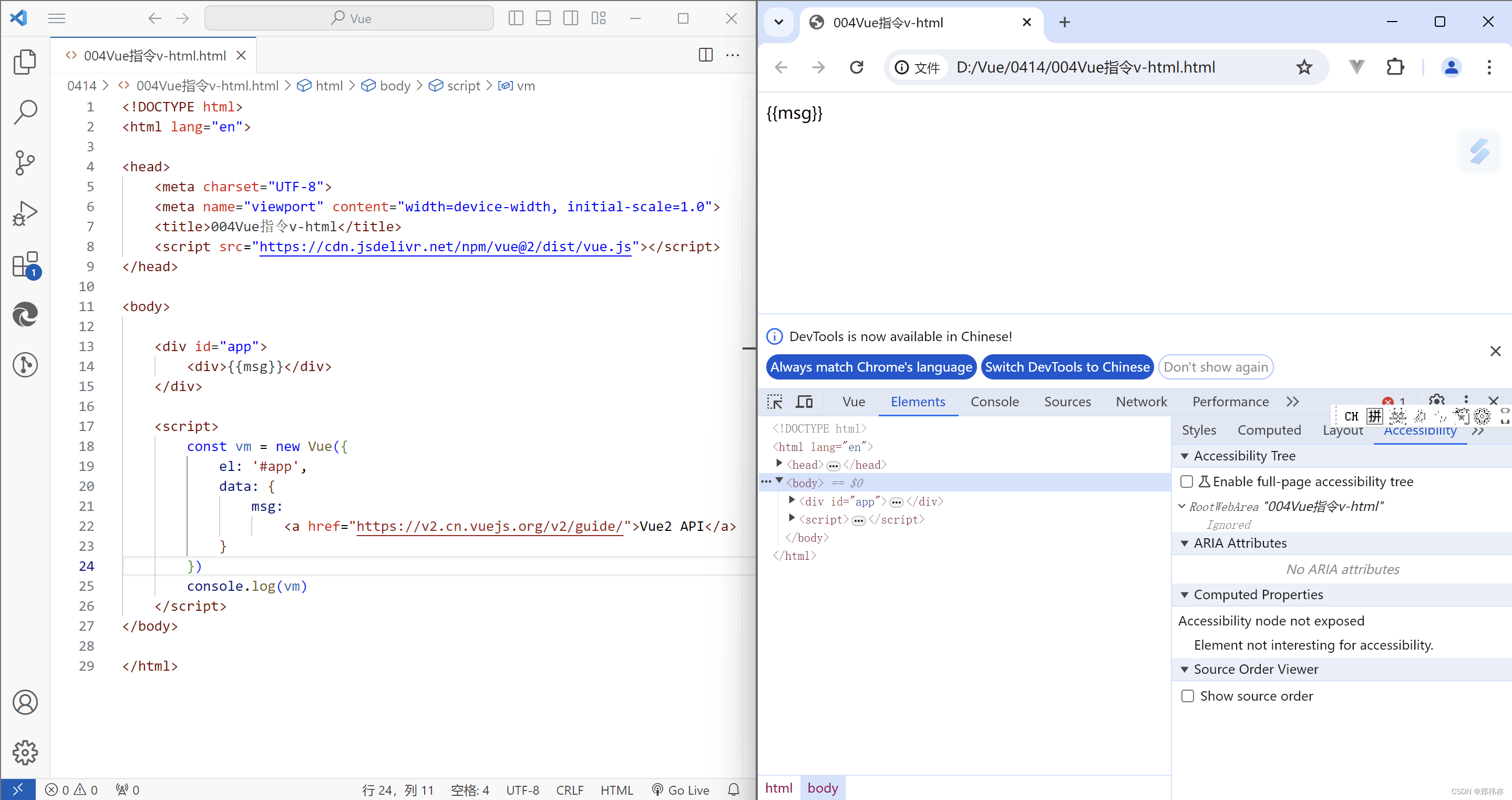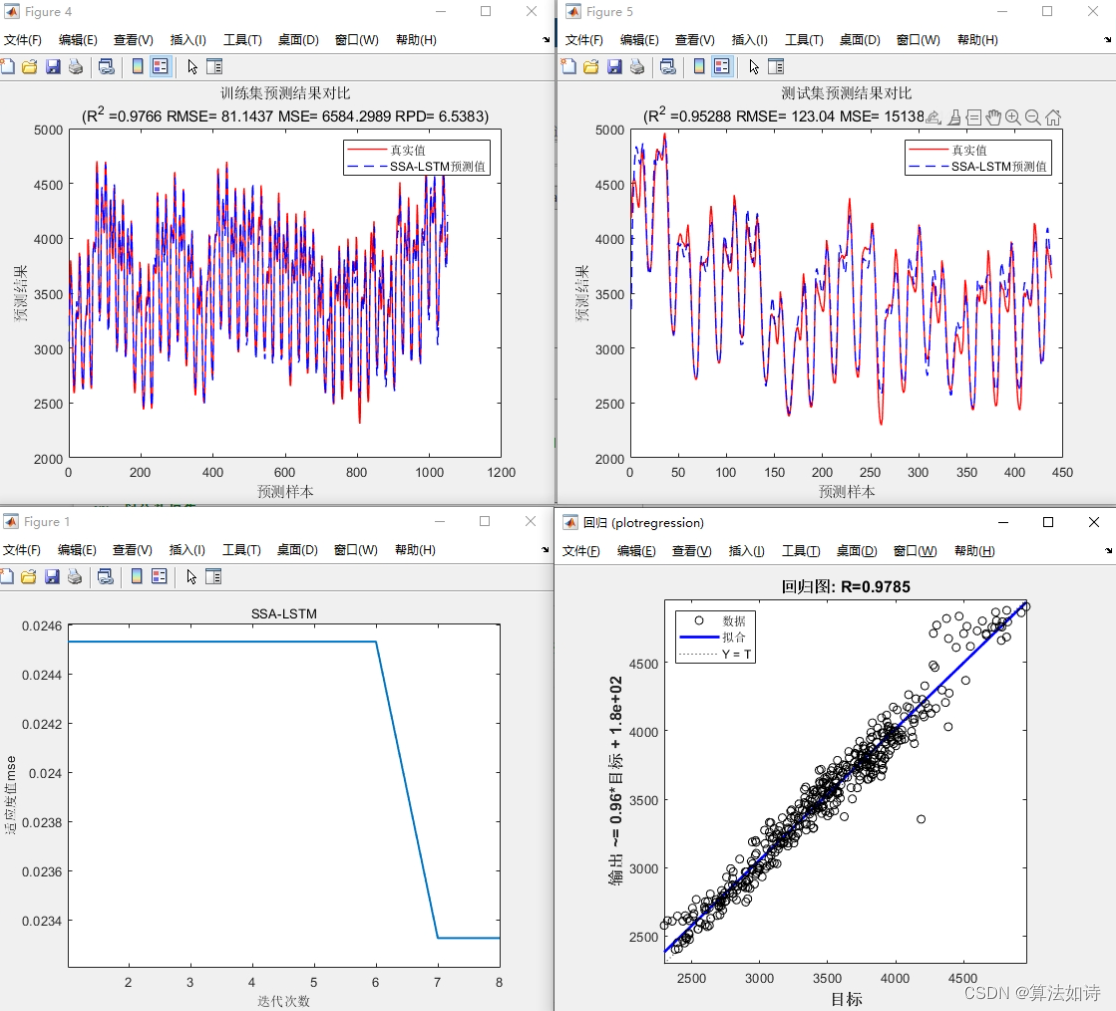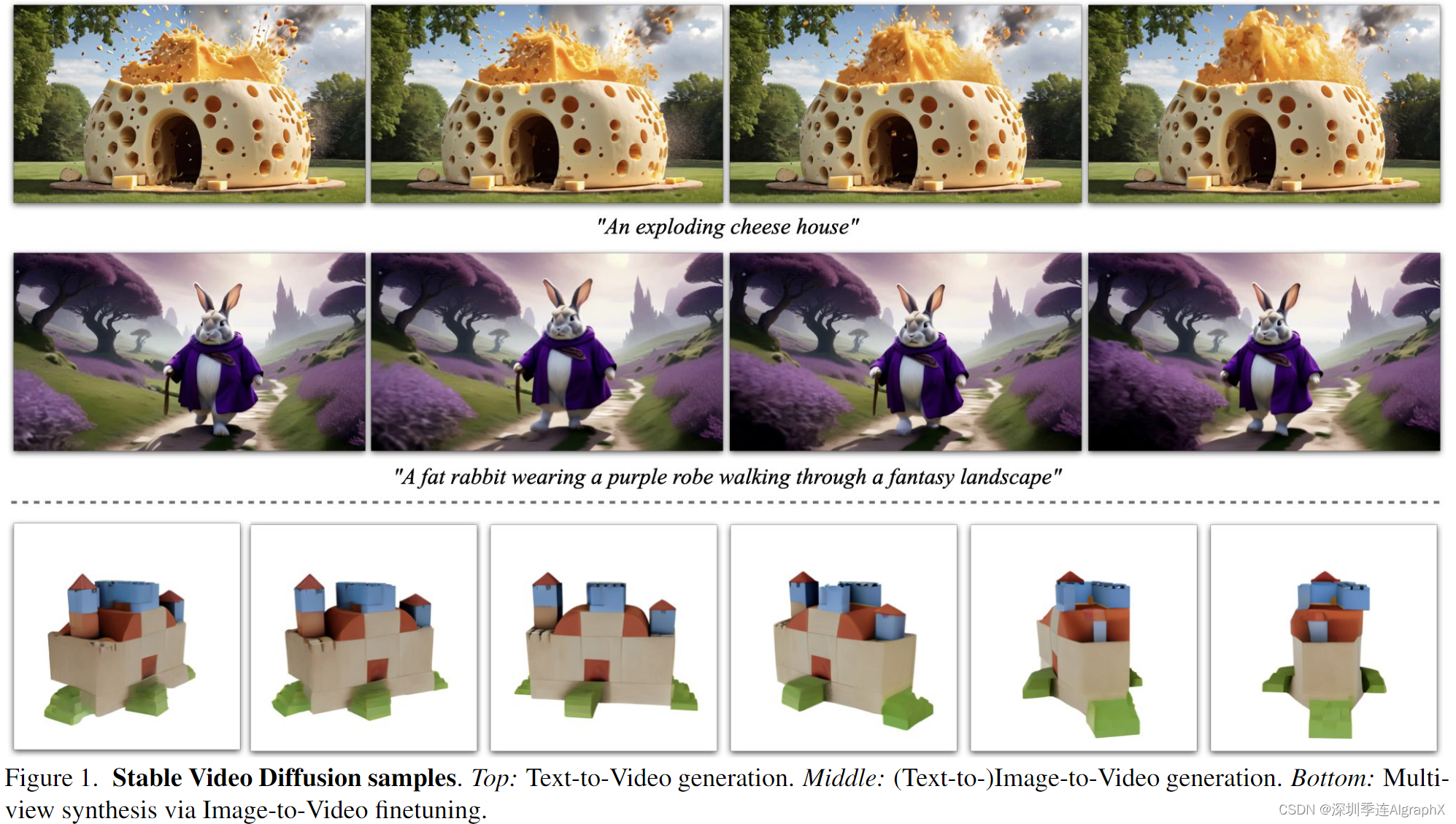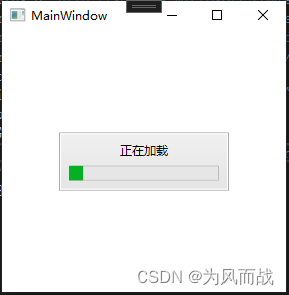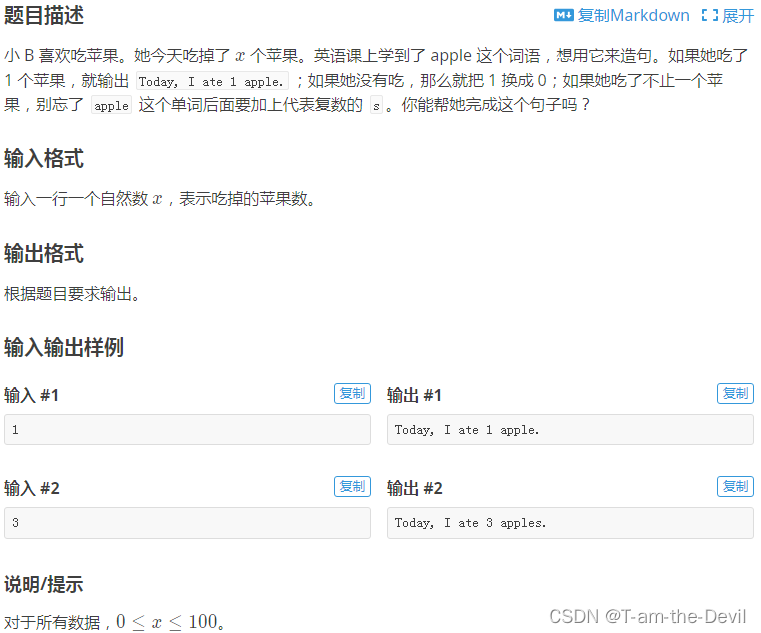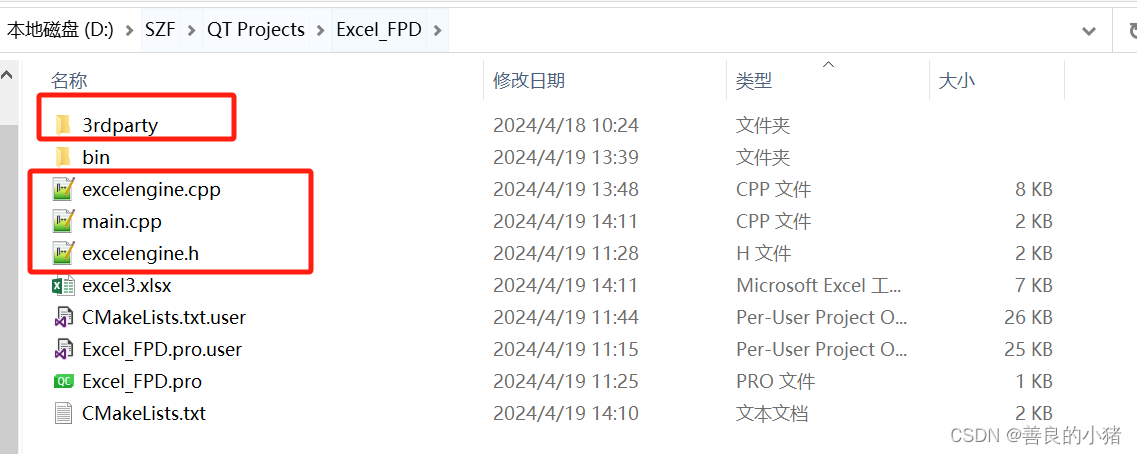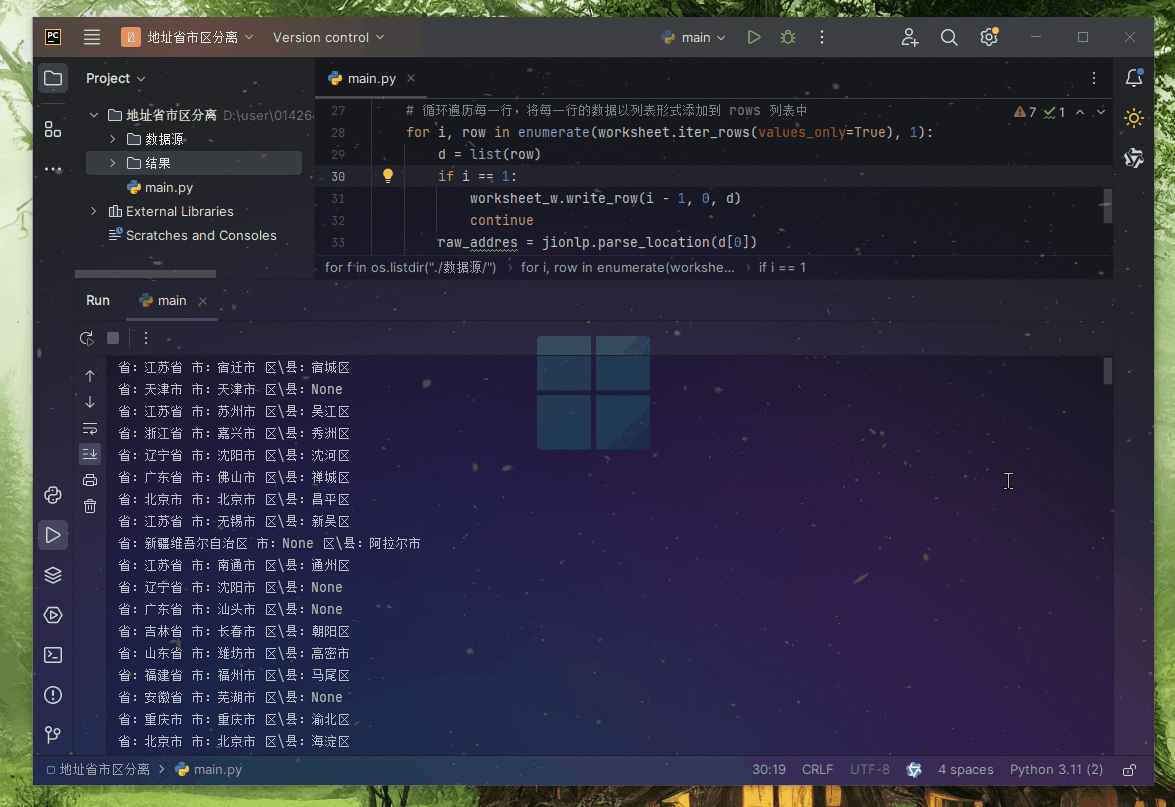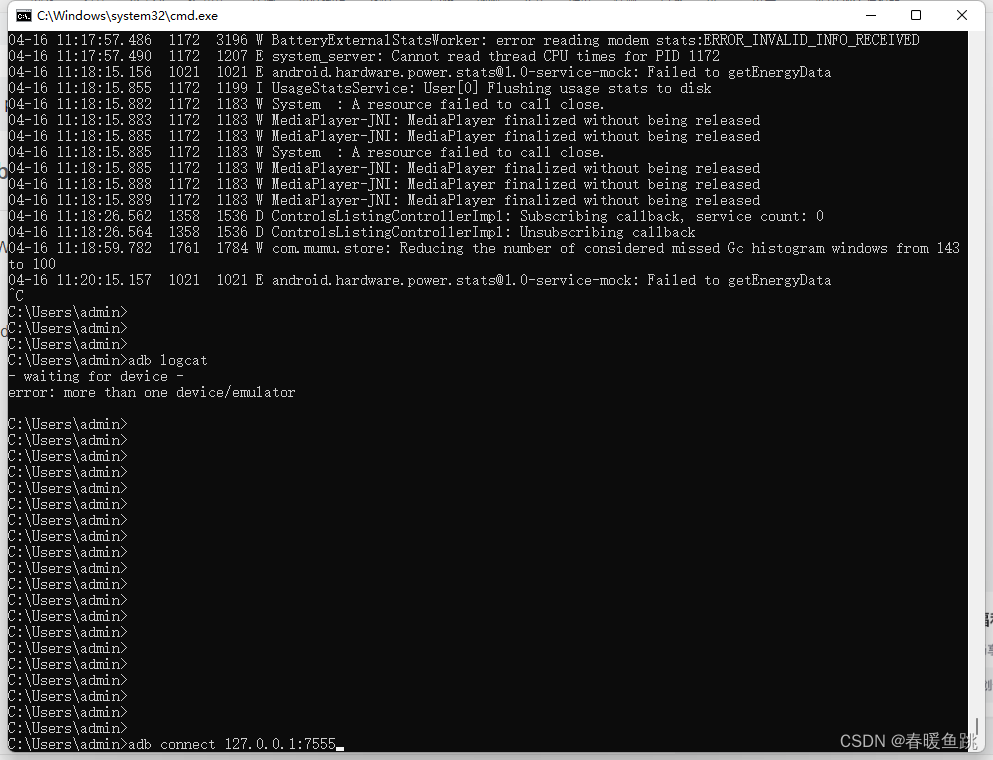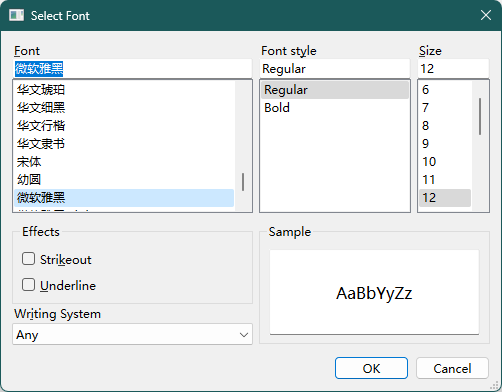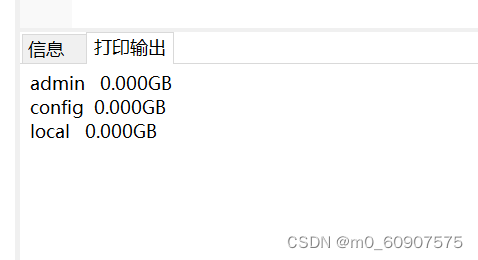部署前声明
我所采用的群晖版本是DS3615xs v7.0.1-42218,普通电脑采用的系统是Windows11,FinalShell的版本是4.3.10,教程里所对应的操作方法可能会有不符
另外,部署完成的onlyoffice是英文的,可能无法兼容中文
此文章用作互相交流学习,不喜勿喷。创作文章不易,喜欢的话请点个赞,谢谢!
准备材料
一台群晖服务器或已安装群晖服务器的电脑(且能够上网)
一台普通电脑(可上网)
教程正文
1、服务器安装docker(已安装可忽略)
浏览器登录服务器后台,打开套件中心,搜索docker,点击安装。(不会的点我)
2、安装SSH工具
需要安装一个ssh工具,在百度上搜索SSH工具就有。但我推荐FinalShell这款软件,它不仅界面简洁,最重要的是还免费!!!(不会安装的点我)
3、部署onlyoffice
3.1、开始
3.1.1、开启服务器(已开启的略过),打开安装好的SSH工具(我这里以FinalShell为例),打开FinalShell,点左上角文件夹图标
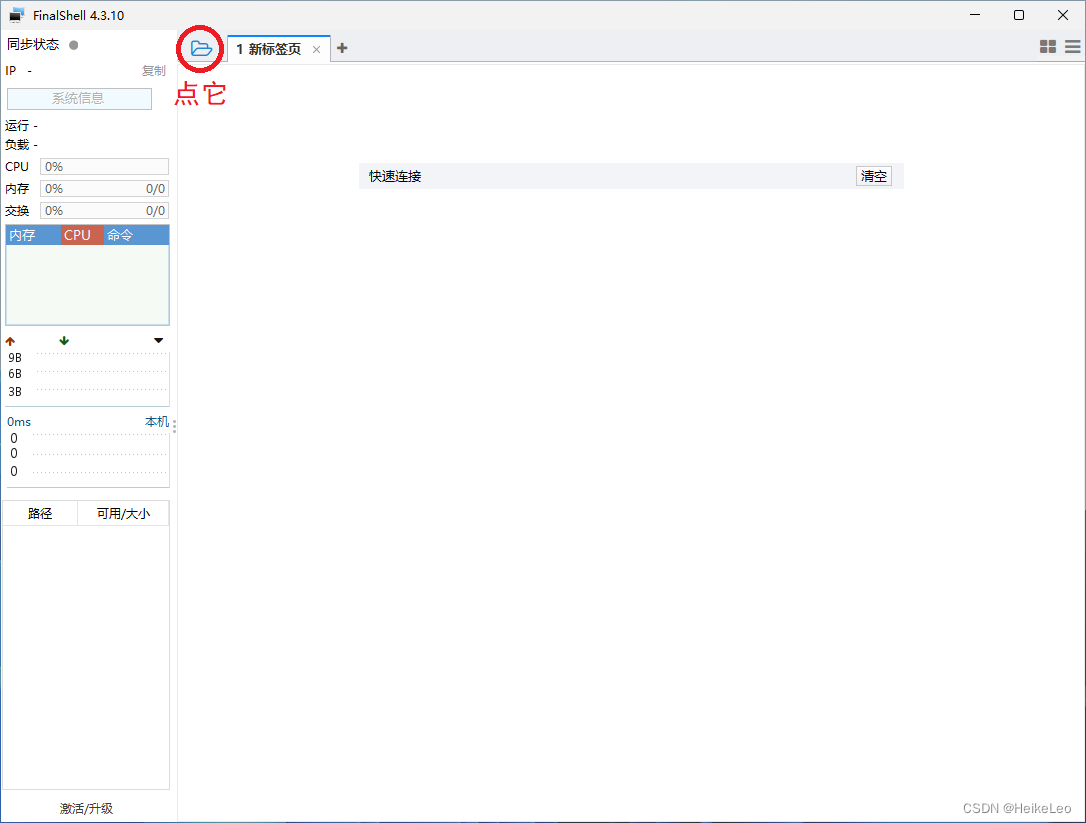
3.2、点击左上角类似窗口图标,点SSH连接(Linux)
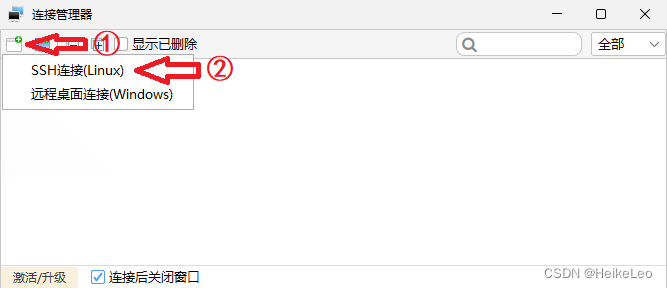
3.3、连接服务器,填写信息
在名称处填写服务器的名称(随便填),主机处填写服务器的ip地址,用户名和密码填你登录服务器后台的用户名密码,填完后点确定
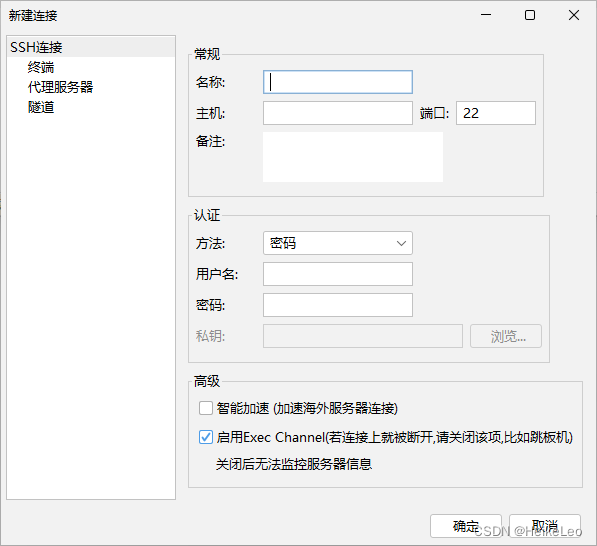
右键点击刚刚新建的连接信息,选择“连接”
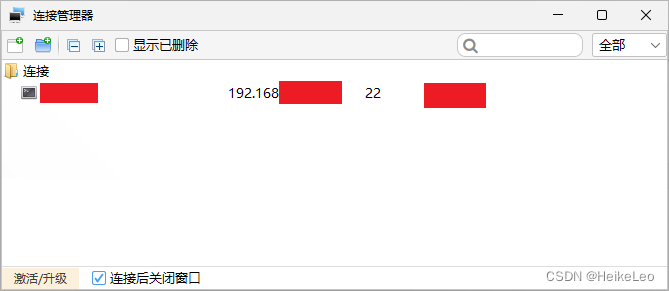
如果弹出这个提示就点“接受并保存”
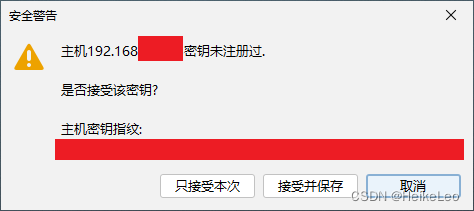
3.4、运行SSH代码
输入以下代码并按回车
sudo docker run -i -t -d -p 80:80 --restart=always -e JWT_SECRET=my_jwt_secret onlyoffice/documentserver如果出现“Password:”那么你就输入服务器密码按回车即可(注意:输入的密码不会显示出来,请记住自己输入的密码)
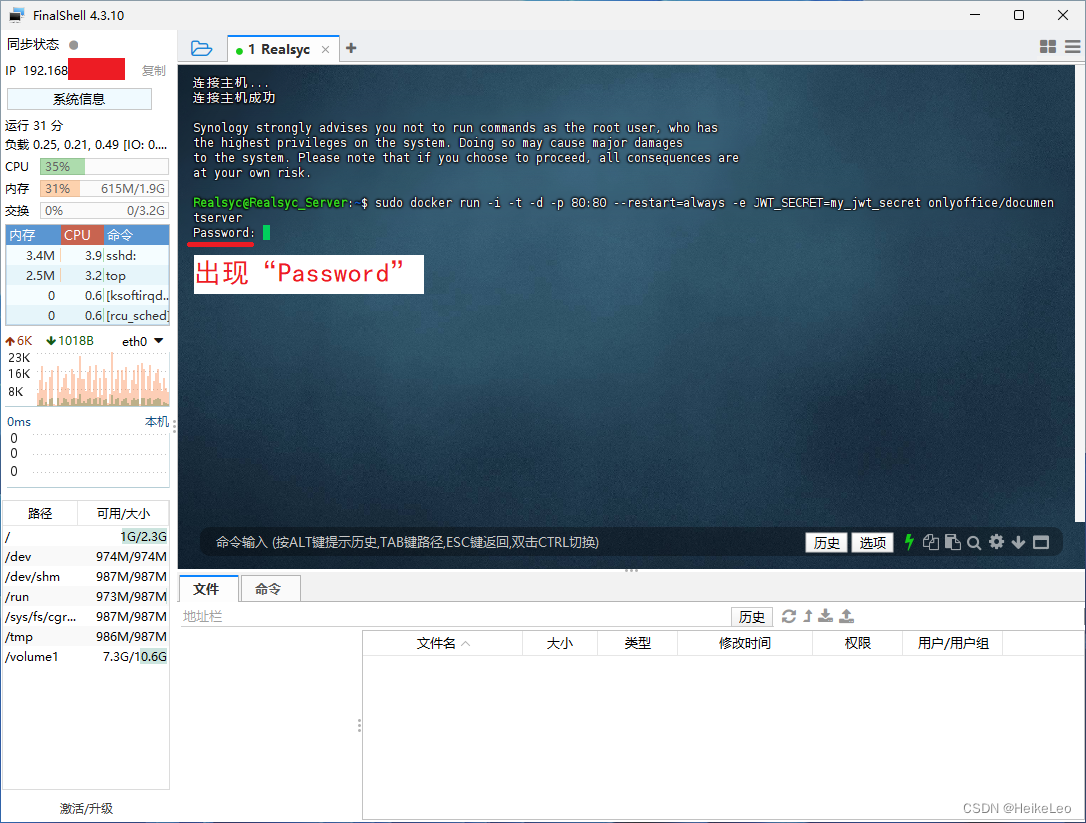
输入密码正确后会自动开始部署
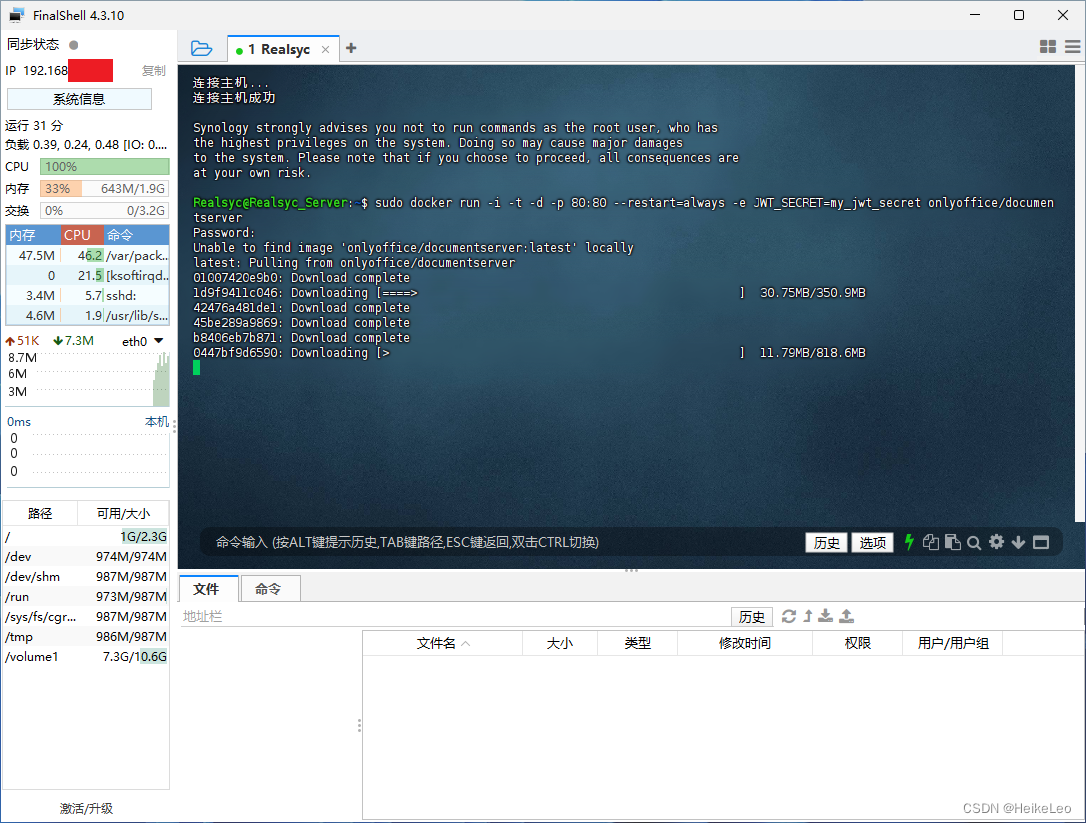
稍等片刻后完成部署,此时此刻,部署工作已经过半了,接下来只需要在服务器后台操作一下即可
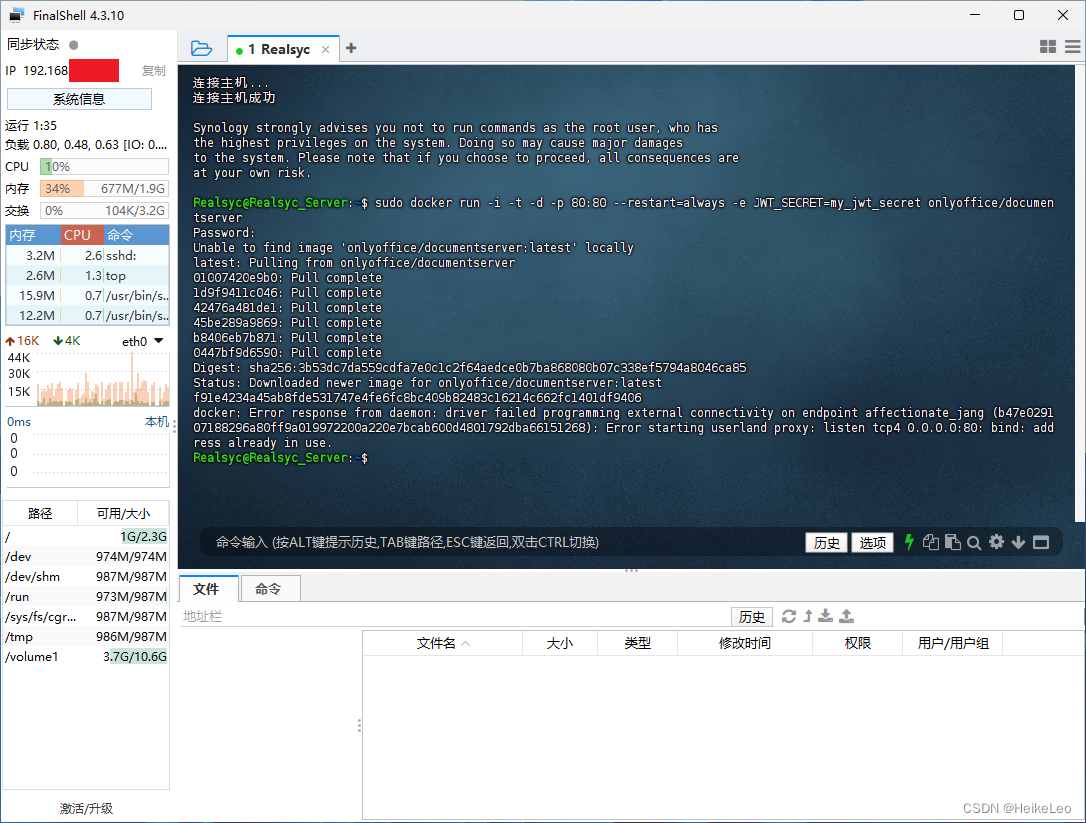
3.5、配置部署
浏览器登录服务器后台,点击左上角的图标,点击docker图标
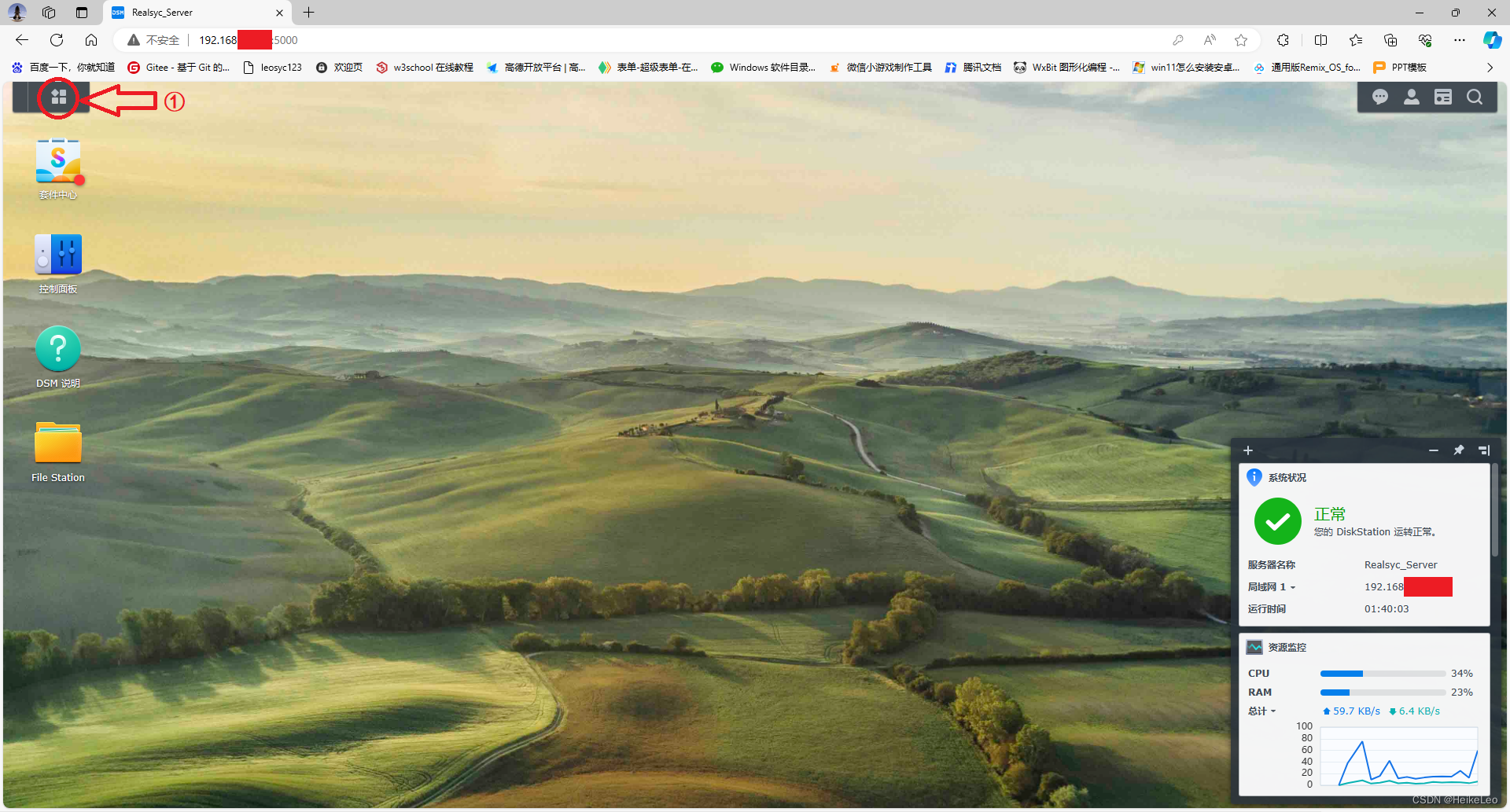
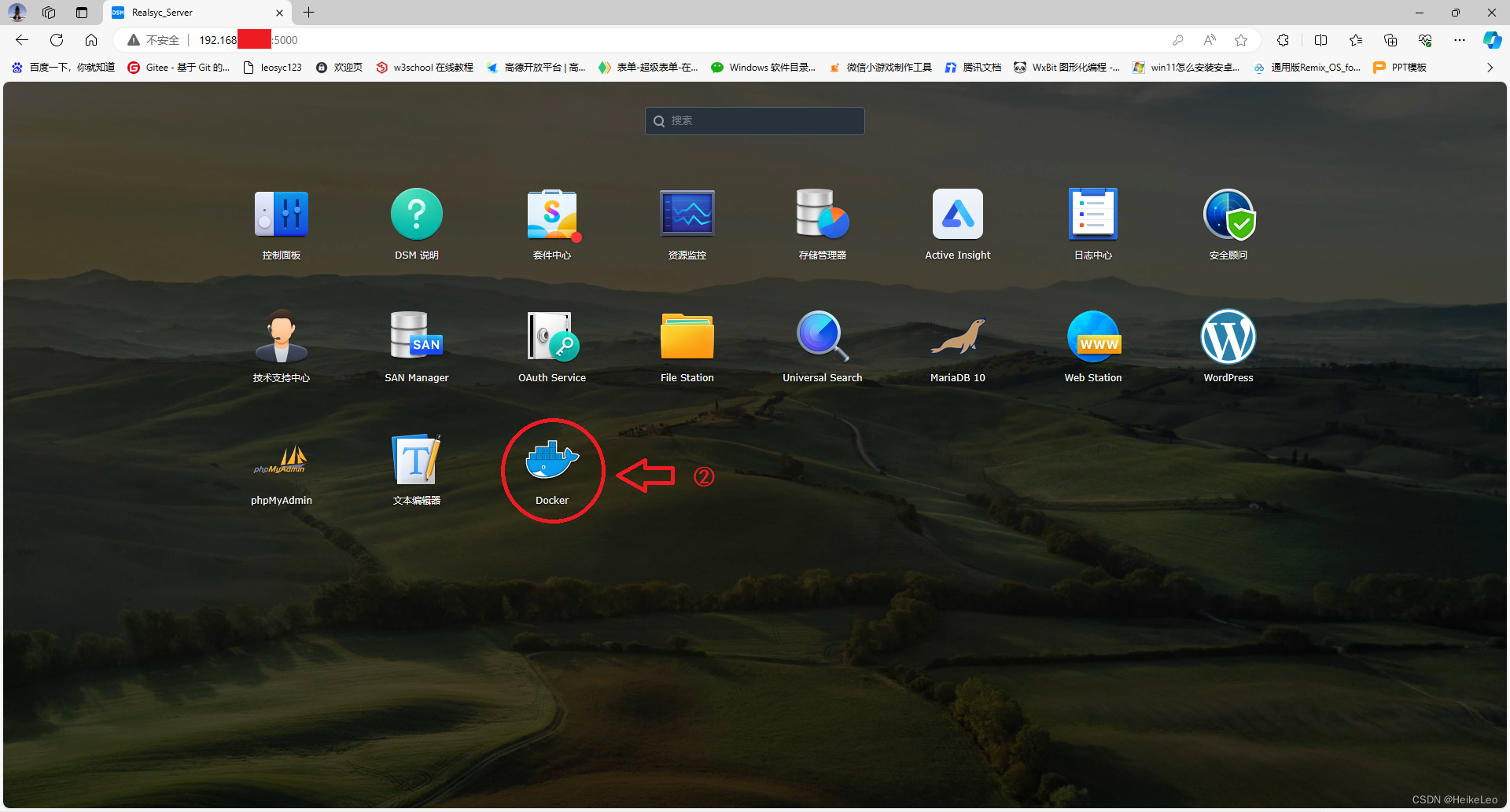
点击“映像”,选中新增的映像,点“启动”
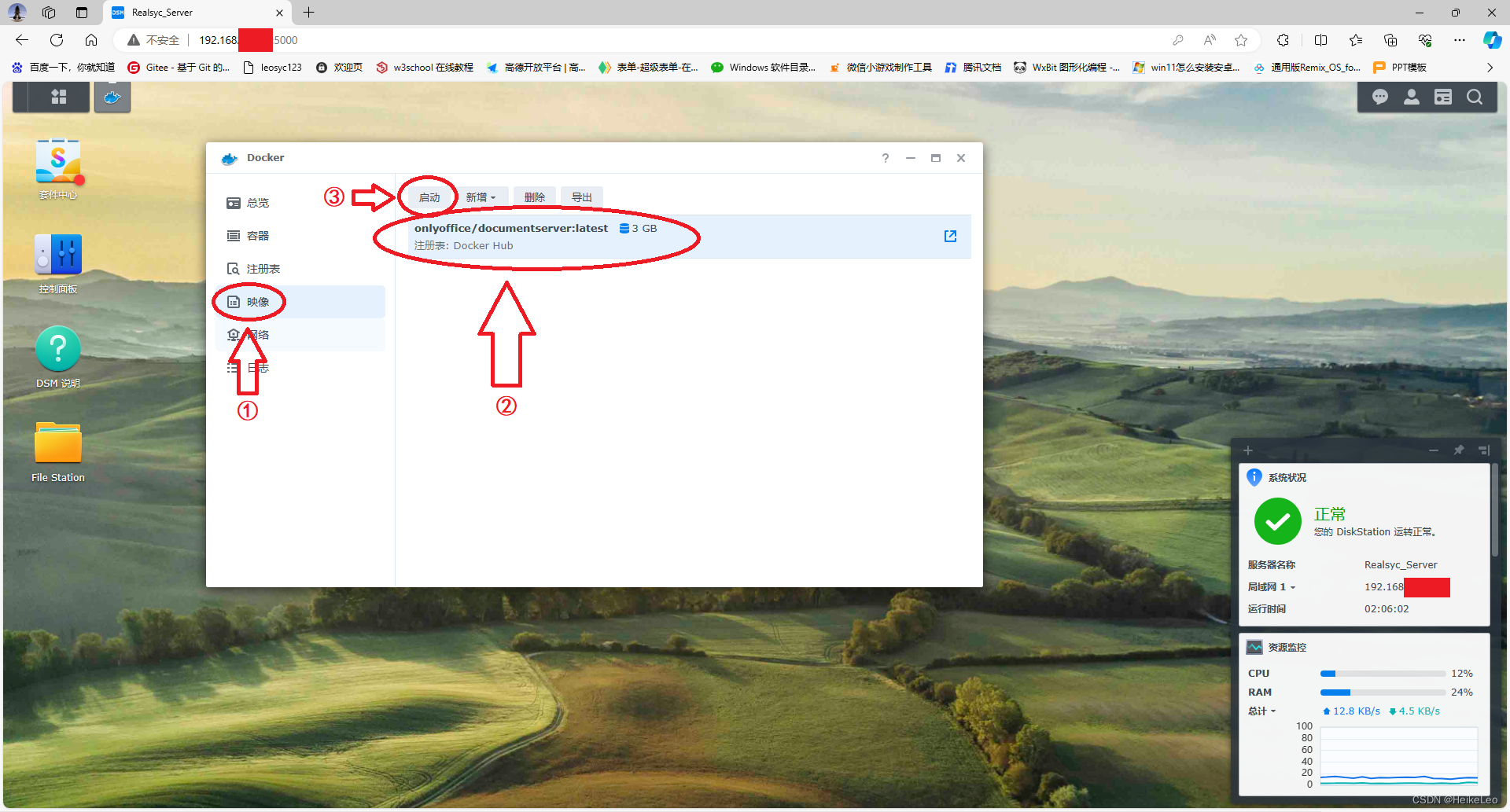
点“高级设置”
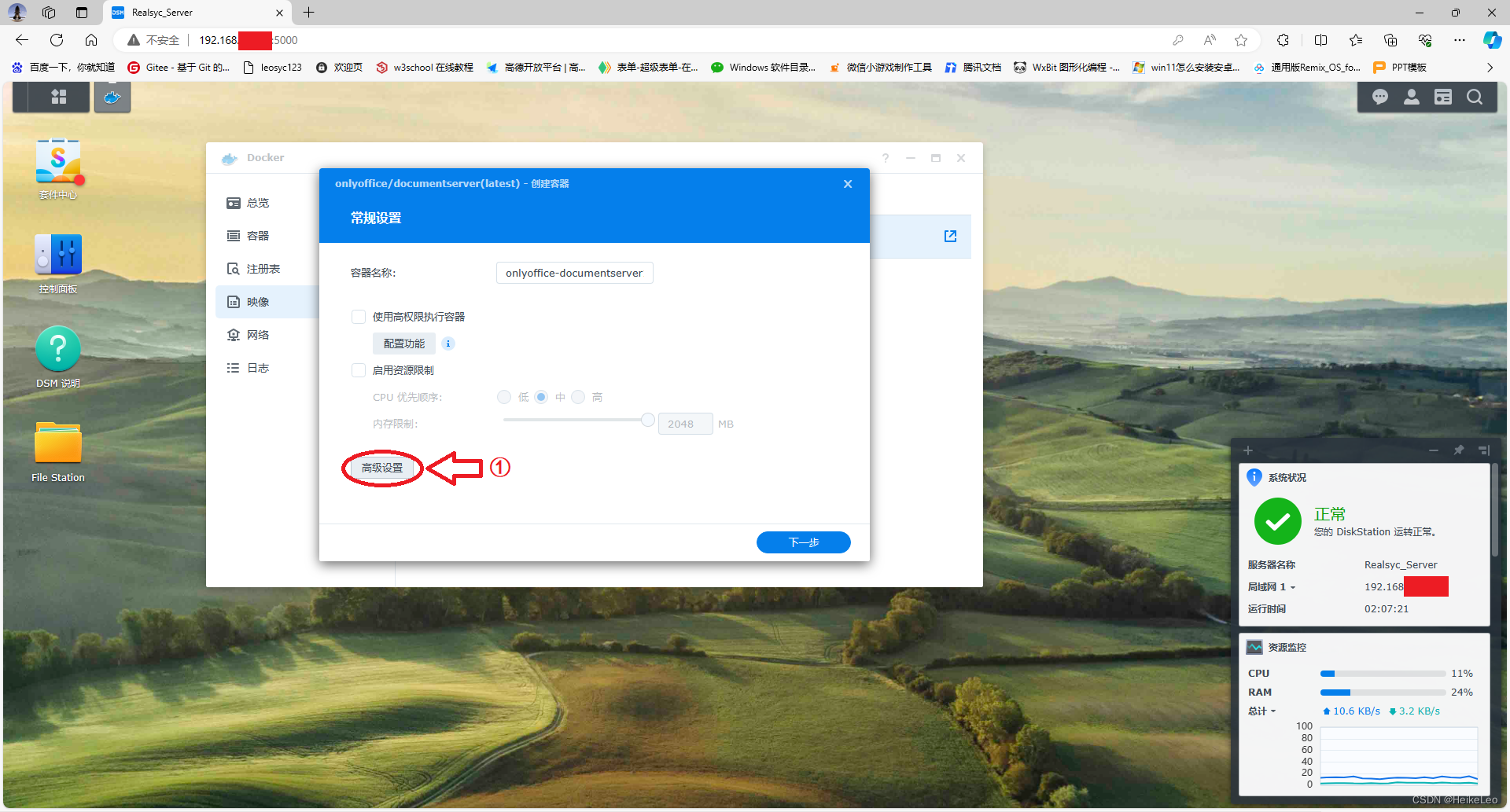
点“端口设置”,将那两个本地端口改成没有占用的端口(我这了改成3000和3001),改完就点“应用”
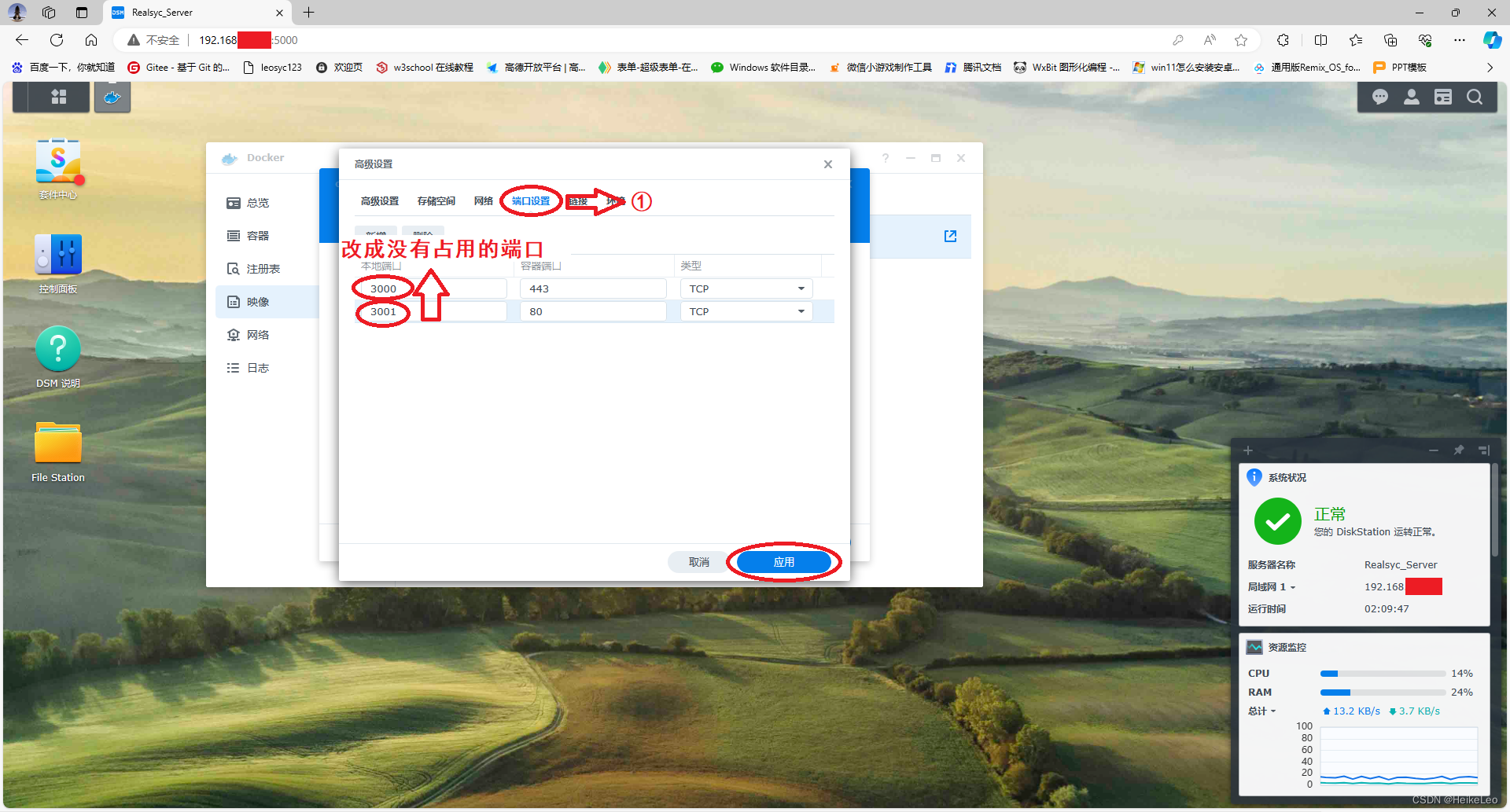
点“容器”,点右边的开关,等开关的状态变为开启即完成
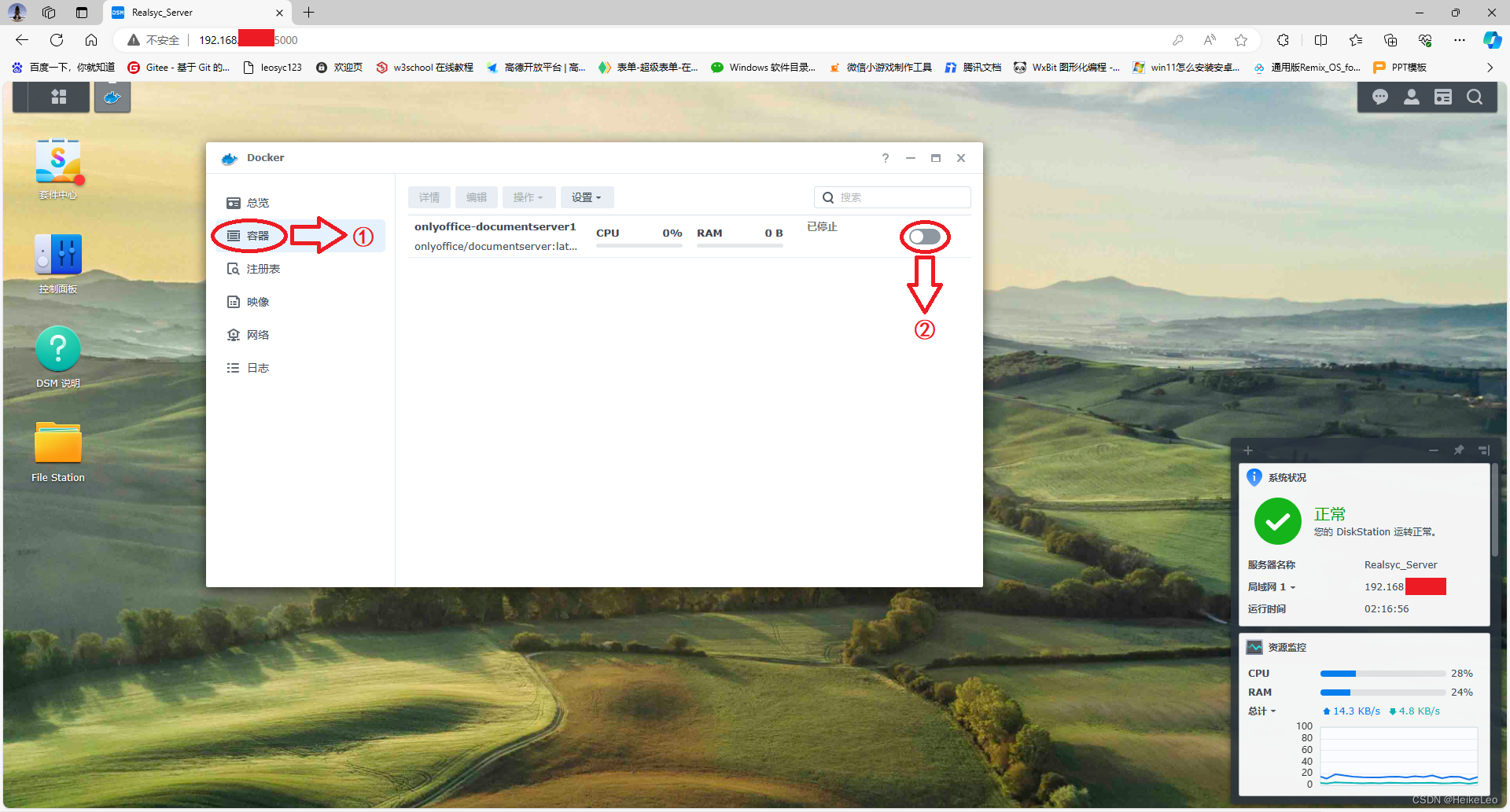
完成
现在,onlyoffice已部署完成,浏览器地址栏输入服务器的ip:端口号就可以访问到部署的only office了(这里的端口号是刚刚设置的端口号,刚刚设置了两个端口号,如果无法访问的话就试试另一个)